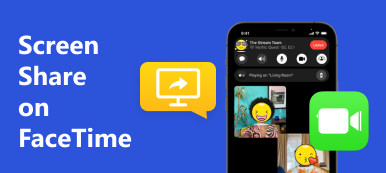Google Duo ist eine von Google entwickelte App für Video- und Audioanrufe, die erstmals 2016 veröffentlicht wurde. Wenn Sie mit Messenger, WhatsApp und FaceTime vertraut sind, werden Sie in dieser App ähnliche Funktionen finden. Google Duo ist sowohl mit iOS- als auch mit Android-Geräten kompatibel. Wenn Sie diesen Beitrag lesen, sind Sie vielleicht neugierig auf die Verwendung Google Duo auf einem Computer. Glücklicherweise funktionieren drei Methoden sowohl unter Windows als auch unter MacOS. Darüber hinaus erklären wir die Funktionsweise von Google Duo und demonstrieren drei effektive Methoden, um diese App auf Ihrem Computer zu nutzen.

- Teil 1: Wie verwende ich Google Duo?
- Teil 2: Bildschirmfreigabe auf Google Duo
- Teil 3: So verwenden Sie Google Duo auf Laptop/Mac
- Teil 4: Bonus: Spiegeln Sie Ihr Telefon auf dem Desktop von Google Duo
- Teil 5: FAQs zu Google Duo
Teil 1: Wie verwende ich Google Duo?
Lassen Sie uns den Zweck bestimmen, bevor wir lernen, Google Duo auf Ihrem PC zu verwenden. Google Duo ist eine kostenlose Anwendung für Video-/Audioanrufe, die sicheren Chat und Gruppenanrufe für bis zu 12 Geräte bietet. Google Duo wurde hauptsächlich für Audio- und Videoanrufe entwickelt und ermöglicht die Kommunikation mit Freunden, Familie, Kollegen und Angehörigen, die das Programm ebenfalls nutzen. Sehen wir uns nun an, wie Sie Google Duo auf Ihrem Telefon verwenden. Hier sind vier grundlegende Schritte, die Ihnen helfen:
Schritt 1 Laden Sie die App aus Ihrem App Store herunter.
Schritt 2 Geben Sie Ihre Telefonnummer ein und bestätigen Sie.
Schritt 3 Verbinden Sie Ihr Google-Konto.
Schritt 4 Sie können jetzt mit der Nutzung der App beginnen!
Teil 2: Bildschirmfreigabe auf Google Duo
Eine der einzigartigen Funktionen von Google Duo ist die Screen Share-Funktion. Mit dieser Funktion können Sie Ihren Bildschirm ganz einfach mit jemandem teilen, sogar in einer Gruppe! Stellen Sie sich vor, Sie verbringen einen Filmabend mit Ihren Freunden aus der ganzen Welt und können mithilfe der Bildschirmfreigabefunktion dieser App trotzdem ihre Gesichter sehen, während Sie einen Film ansehen. Das Einleiten dieses Vorgangs ist ein Kinderspiel – rufen Sie einfach jemanden an und tippen Sie auf Star Symbol oder, in manchen Fällen, das Drei Punkte Linie. Genau dort finden Sie das Bildschirm teilen Möglichkeit. Nach der Auswahl können Sie fortfahren und alles, was Sie möchten, auf Ihrem Bildschirm teilen.
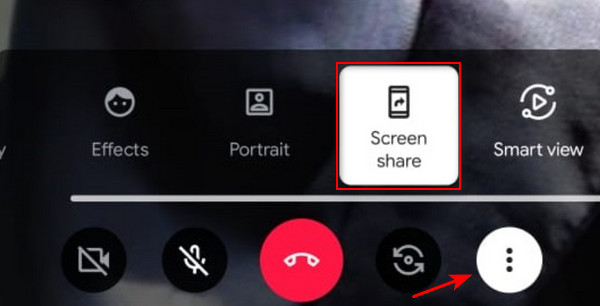
Teil 3: So verwenden Sie Google Duo auf Laptop/Mac
Google Duo ist ein leistungsstarkes Tool zur Kommunikation mit anderen Personen über Ihr Telefon. Leider gibt es keine Version für PC/Mac. Aber Sie müssen sich keine Sorgen machen, denn wir haben drei einfache Methoden gefunden, mit denen Sie Google Duo auf Ihrem Desktop verwenden können.
1. Google Duo: Webversion
Google Duo kann in einem Webbrowser verwendet werden, vorzugsweise in Chrome. Befolgen Sie dazu die nachstehenden Anweisungen.
Schritt 1 Besuchen Sie duo.google.com. Klicken Sie dann auf Probieren Sie Duo für das Web aus .
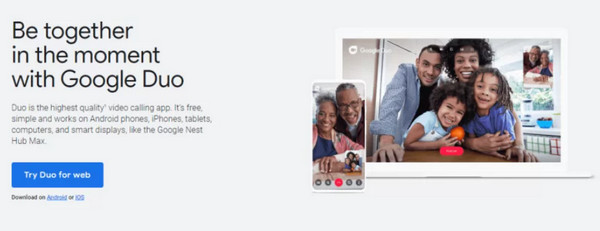
Schritt 2 Melden Sie sich bei Ihrem Google-Konto an.
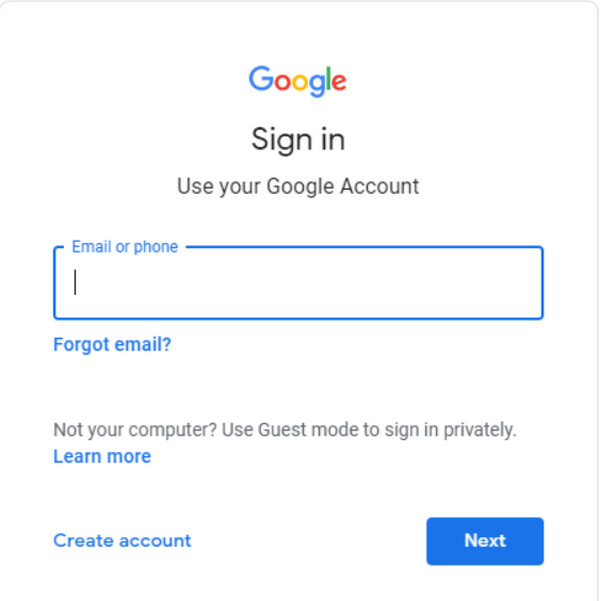
Schritt 3 Nach der Anmeldung erfolgt im nächsten Schritt die Verifizierung Ihrer Telefonnummer. Stellen Sie sicher, dass Sie auf tippen Benachrichtigungen zulassen. Sobald dies erledigt ist, werden Ihre Kontakte geladen und Sie können zwischen den wählen Video Call oder Audioanruf .
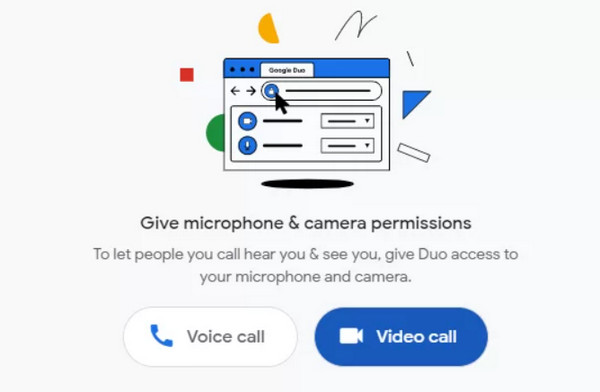
2. Android-Emulatoren
Android-Emulatoren sind eine ideale Möglichkeit, Google Duo auf Ihrem PC zu verwenden und Ihren Computer effektiv in ein virtuelles Mobilgerät zu verwandeln. In diesem Teil zeigen wir Ihnen, wie Sie mit BlueStacks auf Ihrem PC auf Google Duo zugreifen. Denken Sie unbedingt daran, dass die Verwendung dieser Emulatoren erhebliche Auswirkungen auf die Leistung Ihres Geräts haben kann, da sie viele Ressourcen verbrauchen und zu Verzögerungen führen können.
Schritt 1 Laden Sie die BlueStacks-Software von bluestacks.com herunter. Doppelklicken Sie auf die heruntergeladene Datei, um sie auf Ihrem Gerät zu installieren. Starten Sie nach der Installation die BlueStacks-Anwendung.
Schritt 2 Suchen Sie in der BlueStacks-Benutzeroberfläche nach dem Symbol und klicken Sie darauf App-Player Option im linken Bereich.

Schritt 3 Warten Sie etwas Zeit, bis der App-Player geladen ist. Klicken Sie nach dem Laden auf App Center. Geben Sie in der Suchleiste ein Google Duo, wählen Sie die App aus den Ergebnissen aus und klicken Sie auf Installieren .
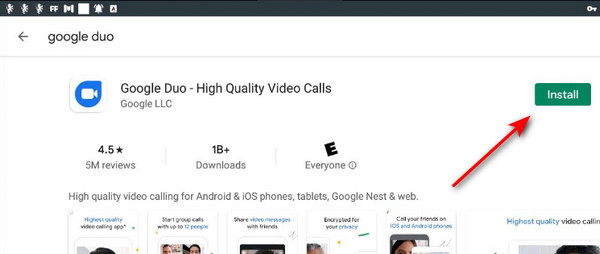
Teil 4: Bonus: Spiegeln Sie Ihr Telefon auf dem Desktop von Google Duo
Dies ist die dritte Methode zur Verwendung von Google Duo auf Ihrem Desktop und bietet eine effektive Lösung, wenn Sie lieber Ihren Laptop oder Mac für ein größeres Bildschirmerlebnis verwenden. Glücklicherweise gibt es Spiegelungsanwendungen auf Computern, mit denen Sie Ihr Telefon spiegeln und steuern können. Erwägen Sie, die folgende Anwendung auszuprobieren.
Apeaksoft Telefonspiegel ist eine Spiegelungsanwendung, mit der Sie den Bildschirm Ihres Telefons mit Ihrem PC und Mac teilen können. Diese Funktion ist besonders nützlich, da Sie damit Ihr Telefon direkt von Ihrem Desktop aus steuern können, was die Verwendung von Google Duo erleichtert. Dieses Programm ist mit iOS und Android kompatibel und sorgt für eine reibungslose Echtzeit-Bildschirmfreigabe auf dem Telefon und macht es vielseitig für verschiedene Aktivitäten wie Besprechungen, Aufzeichnungen, Spiele und mehr. Darüber hinaus ist es eine ausgezeichnete Wahl für Personen, die ihr Telefon und ihren PC nahtlos gleichzeitig nutzen möchten.
Schritt 1 Erhalten Sie die Anwendung, indem Sie auf klicken Free Download Klicken Sie unten auf die Schaltfläche und installieren Sie sie, indem Sie auf die heruntergeladene Datei doppelklicken. Starten Sie nach der Installation die Anwendung.
Schritt 2 Wählen Sie in der Phone Mirror-App aus Drahtloser Spiegel. Laden Sie die FoneLab Mirror Cast-Telefon App auf Ihrem Mobilgerät, um eine drahtlose Verbindung herzustellen.

Schritt 3 Starten Sie die FoneLab-App auf Ihrem Gerät und wählen Sie die aus Entdecken Symbol. Klicken Sie auf den Namen Ihres PCs, um eine Verbindung herzustellen, wodurch der Bildschirm Ihres Telefons sofort auf Ihrem PC gespiegelt wird.

Schritt 4 Für eine einfachere Option schließen Sie Ihr Telefon mit Ihrem Ladegerät an Ihren PC an und wählen Sie dann aus USB-Spiegel in der App.

Schritt 5 Sobald die Verbindung hergestellt ist, klicken Sie auf Erweitern Sie die Funktionalität der Schaltfläche unten rechts auf dem Bildschirm. Öffnen Sie Google Duo auf Ihrem Telefon und schon kann es losgehen!

Teil 5: FAQs zu Google Duo
Können Sie Google Duo auf einem Mac verwenden?
Google Duo verfügt nicht über eine spezielle Version für Mac-Geräte. Sie können jedoch weiterhin auf Google Duo auf Ihrem Mac zugreifen, indem Sie die Webversion oder Spiegelungsanwendungen wie Apeaksoft Phone Mirror verwenden.
Kann ich mit Google Duo internationale Anrufe tätigen?
Ja, Sie können alle Anrufe im In- und Ausland über WLAN und einen mobilen Datentarif mit Google Duo tätigen.
Gibt es ein Zeitlimit für Google Duo-Anrufe?
Glücklicherweise bietet die Google Duo-App unbegrenzte Videoanrufe auf Ihrem Telefon und keine zeitliche Begrenzung für Audio- und Videoanrufe.
Fazit
Das ist es! Sie können es jetzt verwenden Google Duo auf Ihrem Desktop mit Leichtigkeit. Obwohl die App in erster Linie für den mobilen Einsatz optimiert ist, bleibt sie auch auf Ihrem PC nützlich. Die Verwendung dieser App auf Ihrem PC ist eine neue Erfahrung, da Sie die App auf einem größeren Bildschirm verwenden können. Glücklicherweise ist Apeaksoft Phone Mirror hier, um Sie bei der Verwendung von Google Duo auf Ihrem PC für ein reibungsloses und erstaunliches Erlebnis zu unterstützen.